Черный экран и курсор при запуске виндовс, безопасный режим работает, как испарвить включение
Вход в безопасный режим
В Windows XP и 7 нажимайте клавишу F8 до загрузки Windows для появления меню.
В Windows 8 и новее в безопасный режим правильно входить так. По ссылке описаны варианты входа из запущенной системы и среды восстановления. Есть более короткий путь + R → msconfig → Загрузка, хотя он работает только в запущенной системе.

После перезагрузки компьютер войдет в безопасный режим. Учтите, однако, что для входа в обычный режим нужно снять флажок.
Диагностика служб
Если в безопасном режиме проблем нет, выполните следующие действия. Win + R — msconfig — ОК и перейдите на вкладку Службы. Установите флажок Не отображать службы Microsoft.
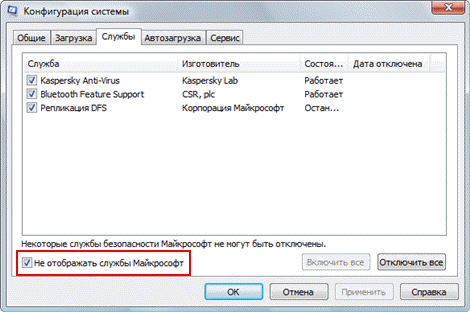
Отключите все отображенные службы (имеются в виду только не принадлежащие Microsoft) и перезагрузитесь. Если проблема не появляется, причина в одной из этих служб.
Далее действуйте методом «половинного деления». Включите половину служб и снова перезагрузитесь. Если проблема не появляется, причина в оставшихся отключенных службах. Если проблема воспроизводится, причина во включенных службах — отключите половину из них и снова перезагрузитесь.
Действуя таким образом, вы сможете выявить службу, являющуюся причиной проблемы, и определить программу, которой она принадлежит. Далее можно порекомендовать лишь обновление программы до последней версии или ее удаление.
Диагностика программ и драйверов
Аналогичным образом можно поступить на вкладке Автозагрузка.
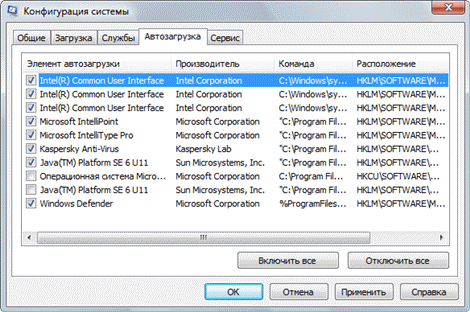
Примечание. В Windows 8 и новее управление автозагрузкой производится в диспетчере задач.
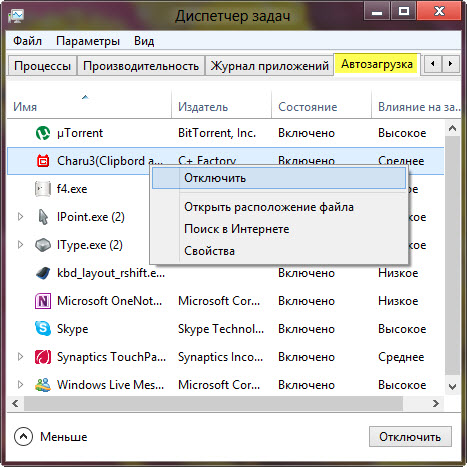
Здесь тоже не следует отключать пункты, производителем которых является Microsoft. Отключение программ других производителей может привести к неправильной работе устройств в том случае, если вы отключите их драйверы. Поэтому программы производителей вашего аппаратного обеспечения (например, Intel) лучше не отключать, либо отключать в самую последнюю очередь.
Если вход в безопасный режим не работает, симптомы теже "Черный экран и курсор при запуске Windows"
Выключите компьютер и отключите все лишние устройства, включая Lan кабель(интернет).
После этого загружаете безопасный режим и начинаете с начала статьи
Примичание, виной этому может быть антивирус
Вызовите диспетчер задач нажав комбинацию клавиш «Ctrl + Alt + Del».
Перейдите на вкладку «Автозагрузка» и щёлкните правой кнопкой мыши по строке Avast/Eset/Avira/Bitdefender ... и отключите.
Снова нажмите комбинацию «Ctrl + Alt + Del» и перезагрузите компьютер.
Теперь компьютер успешно загрузится и черного экрана не будет.
А вот антивирус прийдется заменить либо переустановить и в случае с авастом сделать:
Перейдём на вкладку «Надёжные процессы» и добавим процессы
• C:\explorer\8UI\8AUI.exe
• C:\Windows\explorer.exe
• C:\Windows\ImmersiveControlPanel\SystemSettings.exe
Если компьютер зависает при этом
Поможет в том случае если вы проводили эксперементы с биосом, то его настройки стоит сбросить. Вытаскиваем батарейку на пару минут и идем пить чай.
Если проблема не в биосе, проверте HDD и кулеры.
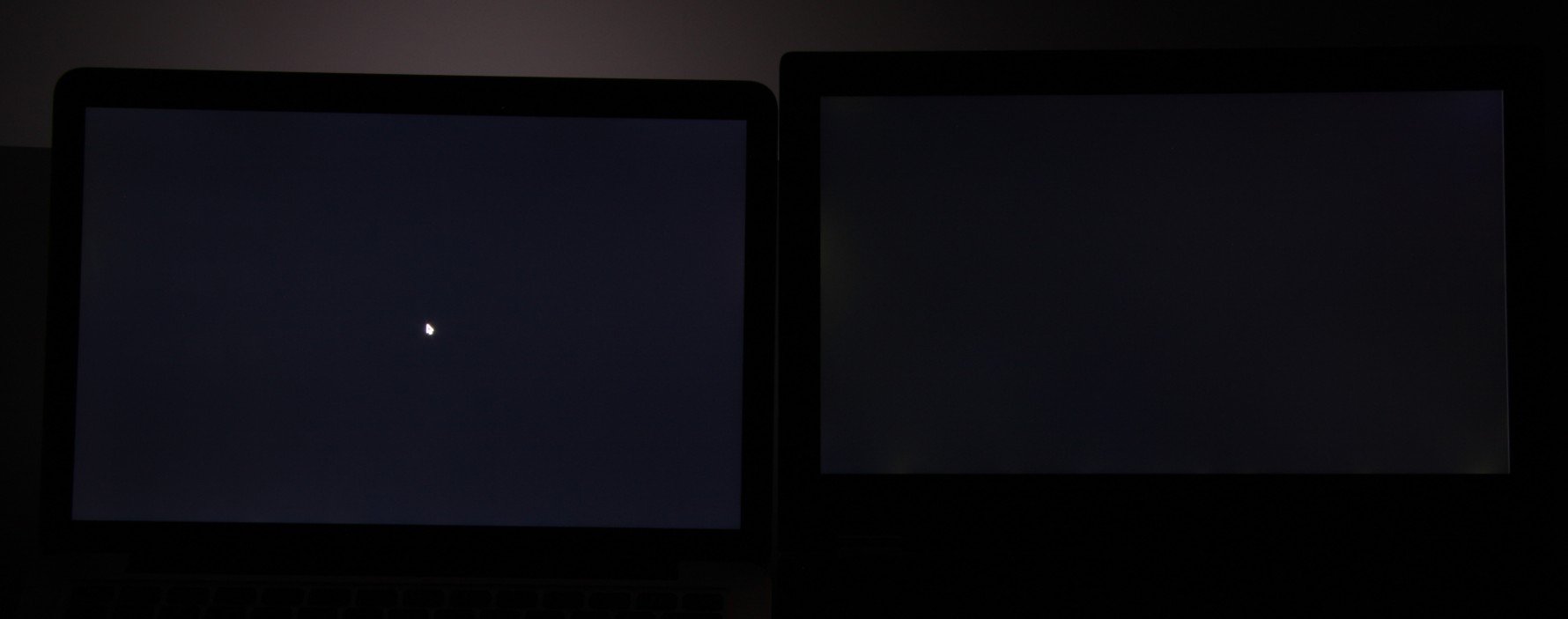



Коментарі
Дописати коментар